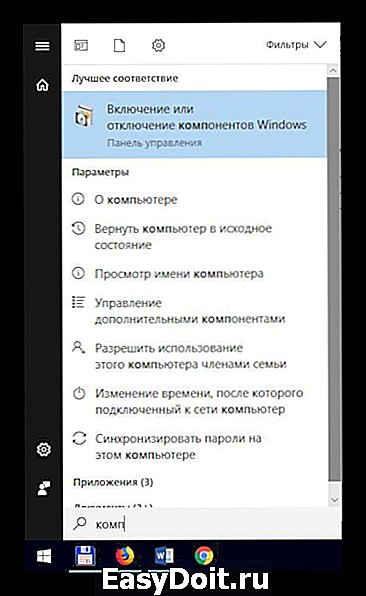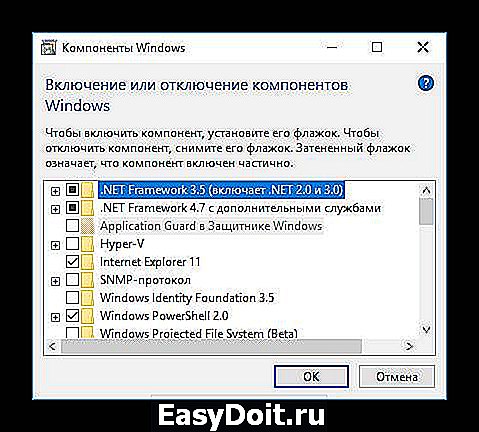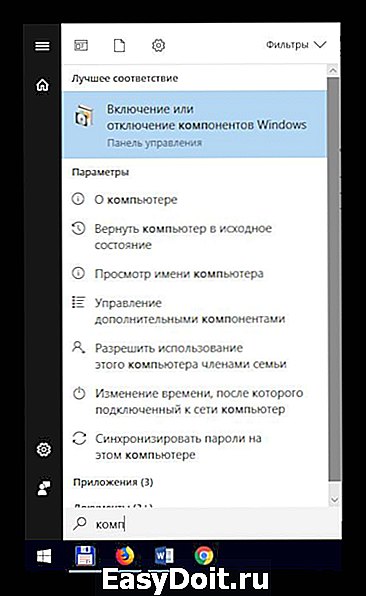Почему Net Framework 4 не устанавливается Windows 7
Почему Net Framework 4 не устанавливается Windows 7?
То, что платформа .NET Framework играет одну из важнейших ролей в любой системе Windows, говорить не приходится. Если кто не знает, наряду с DirectX и C++ Distributable она исполняет роль связующего звена между некоторыми типами программ, которые, как считается, между собой несовместимы. И причиной того, что .NET Framework 4 не устанавливается (Windows 7 или любая другая система имеется ввиду), является отнюдь не несоответствие программных или «железных» компонентов, а программное обеспечение, этому препятствующее. Но суть не в этом.
Платформа .NET Framework 4 не устанавливается: Windows 7 и возможные проблемы
Невозможность установки платформы связана изначально с несовместимостью самой системы. В самом грубом примере это выглядит, как попытка поставить мост с архитектурой 64 бита в 32-битную систему. Нонсенс!

Любой пользователь, совершенно незнакомый с ошибками такого рода, может встретить еще и предупреждения о том, что инсталляция невозможна только по причине того, что в системе присутствует параллельная версия пакета.
Кроме всего прочего, особую роль играют драйверы устройств, совместимые или несовместимые с данной версией платформы.
Проблемы обновлений системы
Установка .NET Framework 4 является как бы обязательной для всех версий ОС, однако, сама четвертая версия безнадежно устарела. Именно поэтому система и начинает «плеваться», когда определяет, что данный пакет не сопоставлен с имеющейся в распоряжении пользователя ОС.
Для того чтобы четвертая версия платформы установилась нормально, нужно хотя бы отключить интернет и удалить прошлую модификацию. Заметьте: далеко не все версии устанавливаются в системе. Если минимальная конфигурация требованиям платформы не соответствует, об установке можно даже не мечтать.

Как утверждают специалисты корпорации Microsoft, проблема состоит в том, что вроде бы для Windows не установлены самые последние апдейты. Установить их можно из того же «Центра обновления» в ручном режиме поиска. Но далеко не факт, что полученные апдейты для той же системы Windows 7 не сыграют с пользователем злую шутку.
Дело в том, что есть некая категория апдейтов (причем не только для «семерки»), которые не рекомендуется ставить вообще. Какие обновления для Windows 7 ставить нельзя, это разговор отдельный, а вот удаление версий предыдущих – вопрос животрепещущий.
Долго устанавливается .NET Framework 4 (Windows 7): что делать?
Тут отдельно стоит остановится на том, что загрузка апдейтов и их установка напрямую зависят от ранее установленных версий пакета.
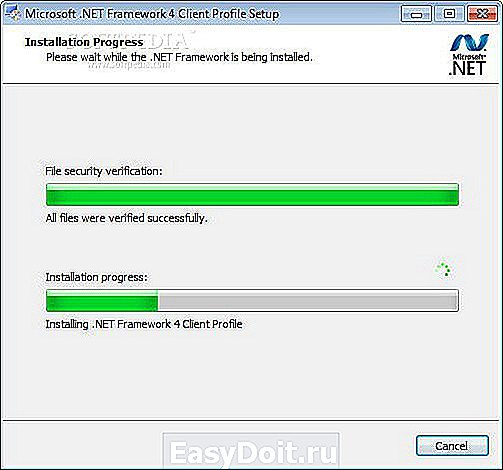
Когда инсталлятор производит сканирование компьютерной системы, он автоматически определяет ее совместимость с инсталлируемой версией платформы, уточняет наличие необходимых системных ресурсов и т. д.
Как может показаться на первый взгляд, минимальные требования могут быть и выполнены (в смысле конфигурации). Но это не так. При наличии в системе обычного 2-ядерного процессора даже с двумя потоковыми уровнями, обращение будет производиться раздельно. Вроде бы и хорошо, но есть нюансы.
Удаление ранних версий
Ранние версии, особенно пакет 3.5, предоставленный для бесплатной загрузки пользователям, до 4.0 сам по себе обновляться почему-то не хочет. На то есть свои причины. Дело в том, что версия 3.5 такова, что в ней есть свои особенности. И именно версия этой модификации «влипает» в компьютер почти навечно.
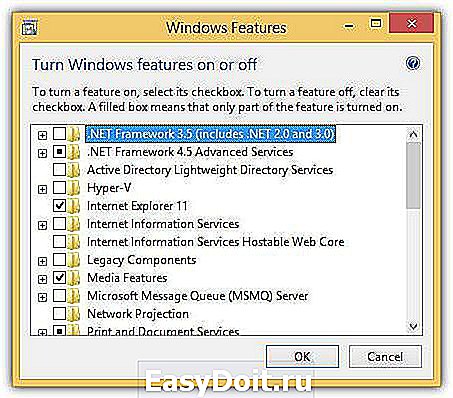
Установка Microsoft .NET Framework более высокой версии никак не может производиться без удаления старой. А удаление предыдущей версии мало того, что нужно выполнить в разделе программ и компонентов стандартного раздела «Панели управления» Windows, так еще придется стирать ключи и записи в системном реестре, что при неосторожном обращении чревато непредсказуемыми последствиями, вплоть до полной неработоспособности.
Удаление нужно начать с раздела деактивации компонентов Windows, а потом перейти в раздел удаления программ. Желательно использовать автоматизированные утилиты вроде iObit Uninstaller, которые удаляют все сопутствующие компоненты программ и записи в реестре.
Использование командной строки
И еще! В командной строке не всегда работает служба остановки сервиса. В некоторых случаях ее придется завершать через повторный ввод. Тем не менее для того, чтобы решить проблему под названием «.NET Framework 4 не устанавливается», Windows 7, как и любая другая операционная система, может воспринимать ее, как ни странно, сторонним объектом, пытающимся нарушить целостность системы, как говорится, невзирая на лица.
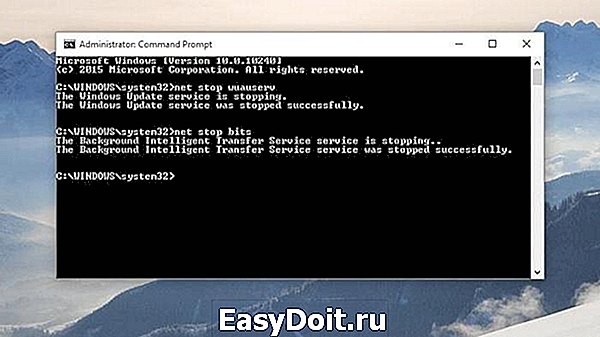
В случае с остановкой соответствующих служб более практичным методом нужно использовать командную консоль, вызываемую из меню «Выполнить» командой cmd, запущенной от имени администратора, где сначала прописывается команда остановки net stop WuAuServ, после чего задействуется переименование каталога Software Distribution в SDold в системных директориях, а затем – повторное включение сервиса (net WuAuServ start).
Что может быть еще?
К сожалению, пакеты обновлений 3.5 и 4.0 или выше при инсталляции данной платформы могут вызывать серьезные конфликты даже на ранней стадии инициализации системы. .NET Framework 4 не устанавливается, Windows 7 не инициализирует пакет инсталлятора только потому, что в самой системе не поддерживается апдейт (Windows XP не может воспринять платформу выше 4.5) или отсутствуют пакеты, совместимые с системой данного ранга).
Если делать определенные выводы, стоит сказать, что первоочередную роль играет несовместимость самой платформы с заявленной компьютерной конфигурацией, и только потом проблемы связываются с наличием старых версий (хотя и этот факт в достаточно высокой мере способствует определению условий инсталляции нового пакета в существующую конфигурацию). В большинстве случаев именно такая конфронтация вызывает появление конфликтов, которые способны отображаться даже на уровне доступа к физической или виртуальной памяти.
В этом смысле возрастает нагрузка на системные ресурсы, поскольку версии 4, 4.5, 3.5 и т. д. могут восприниматься как раздельные компоненты, а одновременное обращение к памяти или процессору каждого из этих действий неминуемо ведет к появлению ошибок и сбоев.
Что же до рекомендаций, то сначала, действительно, нужно удалить любые версии пакета третьей модификации, а только потом инсталлировать пакет 4.0 в чистом виде. При успешной установке и наличии связи его можно будет обновить до актуальной версии автоматически.
www.syl.ru
Как устранить проблемы с установкой Net Framework
Иногда программы не устанавливаются или не запускаются, ссылаясь на Net Framework той или иной версии. Проблема может возникать по разным причинам.
.Net Framework – универсальный сборник реализаций и частей кода. В основном он предназначен для отрисовки графических окон программы. Разработчики пользуются этой платформой, чтобы не составлять код самостоятельно и иметь обобщённый инструмент. Отсутствие данного компонента (или его конкретной разновидности) в системе может привести к неработоспособности некоторых программ.
Почему появляется ошибка
Часто установочные пакеты программ могут не сканировать операционную систему (ОС) или пытаться поставить что-то поверх имеющейся копии. Иногда, проблемы значительно глубже.
Наличие компонента в системе
Самым распространённым случаем, когда Net Framework 4 не устанавливается является наличие его в Windows 7, 8 или 10. В зависимости от ОС он уже может быть установлен:
- XP. Не поддерживает установку Framework с версией выше 3.5;
- 7. Пиратские сборки (не чистые образы от Microsoft) могут содержать установочный пакет компонента и устанавливать его при инсталляции системы;
- 8 и 10. Пакет уже предустановлен в систему.
Проверить наличие Framework в системе можно следующим образом (на примере Windows 10):
- Открываете меню «Пуск» и начинаем набирать «Компоненты».
- Выбираете «Включение или отключение компонентовWindows».

- Находите строки «.NetFramework» и смотрите стоят ли возле них галочки.

Требуется обновление Windows
Иногда при инсталляции программы можно увидеть сообщение о том, что невозможно установить компонент Net Framework в текущем состоянии Виндовс. Обычно с этим сталкиваются пользователи Семерки. В таком случае потребуется запустить обновление.
Как некоторым программам требуется Net Framework, так и самому фреймворку требуется наличие некоторых обновлений в системе. Прекрасным решением является позволить системе обновиться. Правда, это может отнять некоторое время.
Невозможность установить устаревшую версию компонента
Самая неприятная ошибка в установке Net Framework. Некоторые программы не получают обновлений длительное время и используют специфическую функцию из Microsoft Net Framework 2.0. На Windows XP они работают нормально, а вот на Windows 8 вылетают с ошибкой.
Проблема заключается в том, что в этом случае сделать уже ничего нельзя. Проще найти замену программе. Ведь в «Net Framework 3.5» входит изменённый набор команд и устаревшие решения из него убраны. При наличии версии Нет Фреймворк 3.5 в системе будет блокироваться добавление других. Для Windows 7 и 8 можно отключить его и произвести установку старой версии библиотеки, а потом включить новую. В Windows 10 – сделать ничего нельзя, возможность добавления опровергается сайтом Microsoft, а при загрузке пакета нас предупреждают о несовместимости.
Аналогичную проблему можно увидеть, когда в системе установлен Net Framework 4.7. Он просто заблокирует добавление 4.
Удалён промежуточный компонент
Также можно столкнуться с такой проблемой: при установке требуется предыдущий фреймворк. Например, устанавливая Фреймворк 2 будет удален 3. Если после этого попытаться установить версию 4 (или выше) – появится сообщение об ошибке. Поэтому перед инсталляцией новых вариантов нужно проверять наличие старых.
Windows не имеет лицензии
При отсутствии лицензии на ОС не работает обновление и работа с компонентами. Если на экране висит сообщение о необходимости активации, ставить библиотеки просто невозможно. Сперва следует решить проблему с активацией.
Прочие проблемы
Если при установке не подходит ни одно из указанных решений, то следует пойти другим путём:
- Найти и скачать установочный пакет с сайта Microsoft.
- Попробовать установить компонент с его помощью.
- Найти альтернативный установщик пакета.
- Попробовать запустить.
На этом все возможные варианты исчерпаны.
Долгая установка
Не критичной проблемой является долгая установка Net Framework, в том числе 4 версии. Она может стать результатом предварительной загрузки и добавления обновлений или слабой скоростью скачивания. В таком случае следует только проявить терпение и дождаться, пока процесс завершится. Либо попробовать скачать установочный пакет и использовать его.
composs.ru
Не устанавливается net framework 4 windows 7
Нюансы касательно элементов компьютерной системы существовали всегда, и с ними регулярно приходится сталкиваться многим из нас. В каких-то моментах разобраться достаточно просто, другие вызывают сложности. Так, множество вопросов возникают по поводу Net Framework: одни юзеры вообще впервые с таким сталкиваются, и не понимают, что это вообще такое. Кроме того, нередки проблемы со скачиванием и установкой данного пакета и т.п. Я решил объединить наиболее актуальные вопросы в один материал, в частности, я расскажу, что делать, если не устанавливается net framework 4 windows 7. Не буду оттягивать неизбежное и, пожалуй, начну.
Что такое Microsoft Net Framework
Net Framework является программным пакетом, который направлен на разработку программ и приложений. Если говорить точнее, то с его помощью различные службы и программы, которые написаны на различных языках программирования, будут между собой совместимы.
Некоторых пользователей заботит вопрос: можно ли не устанавливать данный пакет на свой компьютер? Конечно, можно! Этому есть несколько объяснений: во-первых, Net Framework по умолчанию устанавливается вместе с операционной системой Windows 7. Во-вторых, далеко не всегда юзер запускают игры или же программы, для которых, собственно говоря, и необходимо использование данного пакета. В-третьих, некоторые игрушки сами устанавливают Net Framework, поэтому вмешательство пользователя в данный процесс не является необходимостью.
Ошибка при установке
Если вы в силу каких-либо причин решили установить данный программный пакет на свой компьютер, в процессе этого действия вы можете столкнуться с ошибкой. В частности, на экране появляется окошко с информацией, что установка Net Framework 4 не выполнена. Конечно, можно попробовать перезагрузиться и попытаться выполнить повторный перезапуск, но, скорее всего, это не поможет.

Предлагаю вам один из вариантов решения возникшей проблемы:
- Запустите командную строку (откройте пусковое меню, выберите «Найти» и в поле введите «cmd» без кавычек).
- Теперь в командной строке напишите «net stop WuAuServ» без кавычек. Эта команда должна остановить службу обновления.
- Далее откройте папку Windows, найдите в ней подпапку Software Distribution и переименуйте ее в SDold.
- Теперь снова откройте командную строку и пропишите «net WuAuServ start», тем самым, запустив службу обновлений.
- Начните установку Net Framework 4 заново.
Вполне вероятно, что в процессе установки снова выскочит какая-то ошибка и вам будет предложено перезагрузить компьютер. Не бойтесь это делать, и смело перезагружайтесь, после чего опять запустите процесс установки программного пакета. За редким исключением после подобных манипуляций он проходит успешно.

Что ж, теперь и вы знаете, что делать, если вдруг возникает ошибка во время установки программного пакета Microsoft Net Framework!
learnwindows.ru
Как устранить проблемы с установкой Net Framework
Иногда программы не устанавливаются или не запускаются, ссылаясь на Net Framework той или иной версии. Проблема может возникать по разным причинам.
.Net Framework – универсальный сборник реализаций и частей кода. В основном он предназначен для отрисовки графических окон программы. Разработчики пользуются этой платформой, чтобы не составлять код самостоятельно и иметь обобщённый инструмент. Отсутствие данного компонента (или его конкретной разновидности) в системе может привести к неработоспособности некоторых программ.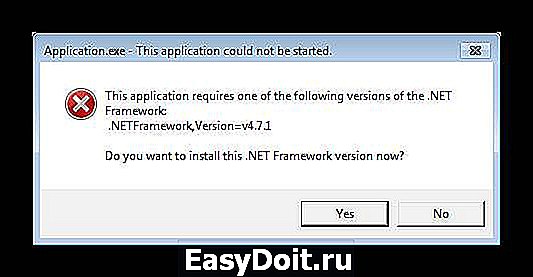
Почему появляется ошибка
Часто установочные пакеты программ могут не сканировать операционную систему (ОС) или пытаться поставить что-то поверх имеющейся копии. Иногда, проблемы значительно глубже.
Наличие компонента в системе
Самым распространённым случаем, когда Net Framework 4 не устанавливается является наличие его в Windows 7, 8 или 10. В зависимости от ОС он уже может быть установлен:
- XP. Не поддерживает установку Framework с версией выше 3.5;
- 7. Пиратские сборки (не чистые образы от Microsoft) могут содержать установочный пакет компонента и устанавливать его при инсталляции системы;
- 8 и 10. Пакет уже предустановлен в систему.
Проверить наличие Framework в системе можно следующим образом (на примере Windows 10):
- Открываете меню «Пуск» и начинаем набирать «Компоненты».
- Выбираете «Включение или отключение компонентовWindows».

- Находите строки «.NetFramework» и смотрите стоят ли возле них галочки.

Требуется обновление Windows
Иногда при инсталляции программы можно увидеть сообщение о том, что невозможно установить компонент Net Framework в текущем состоянии Виндовс. Обычно с этим сталкиваются пользователи Семерки. В таком случае потребуется запустить обновление.
Как некоторым программам требуется Net Framework, так и самому фреймворку требуется наличие некоторых обновлений в системе. Прекрасным решением является позволить системе обновиться. Правда, это может отнять некоторое время.
Невозможность установить устаревшую версию компонента
Самая неприятная ошибка в установке Net Framework. Некоторые программы не получают обновлений длительное время и используют специфическую функцию из Microsoft Net Framework 2.0. На Windows XP они работают нормально, а вот на Windows 8 вылетают с ошибкой.
Проблема заключается в том, что в этом случае сделать уже ничего нельзя. Проще найти замену программе. Ведь в «Net Framework 3.5» входит изменённый набор команд и устаревшие решения из него убраны. При наличии версии Нет Фреймворк 3.5 в системе будет блокироваться добавление других. Для Windows 7 и 8 можно отключить его и произвести установку старой версии библиотеки, а потом включить новую. В Windows 10 – сделать ничего нельзя, возможность добавления опровергается сайтом Microsoft, а при загрузке пакета нас предупреждают о несовместимости.
Аналогичную проблему можно увидеть, когда в системе установлен Net Framework 4.7. Он просто заблокирует добавление 4.
Удалён промежуточный компонент
Также можно столкнуться с такой проблемой: при установке требуется предыдущий фреймворк. Например, устанавливая Фреймворк 2 будет удален 3. Если после этого попытаться установить версию 4 (или выше) – появится сообщение об ошибке. Поэтому перед инсталляцией новых вариантов нужно проверять наличие старых.
Windows не имеет лицензии
При отсутствии лицензии на ОС не работает обновление и работа с компонентами. Если на экране висит сообщение о необходимости активации, ставить библиотеки просто невозможно. Сперва следует решить проблему с активацией.
Прочие проблемы
Если при установке не подходит ни одно из указанных решений, то следует пойти другим путём:
- Найти и скачать установочный пакет с сайта Microsoft.
- Попробовать установить компонент с его помощью.
- Найти альтернативный установщик пакета.
- Попробовать запустить.
На этом все возможные варианты исчерпаны.
Долгая установка
Не критичной проблемой является долгая установка Net Framework, в том числе 4 версии. Она может стать результатом предварительной загрузки и добавления обновлений или слабой скоростью скачивания. В таком случае следует только проявить терпение и дождаться, пока процесс завершится. Либо попробовать скачать установочный пакет и использовать его.
composs.ru